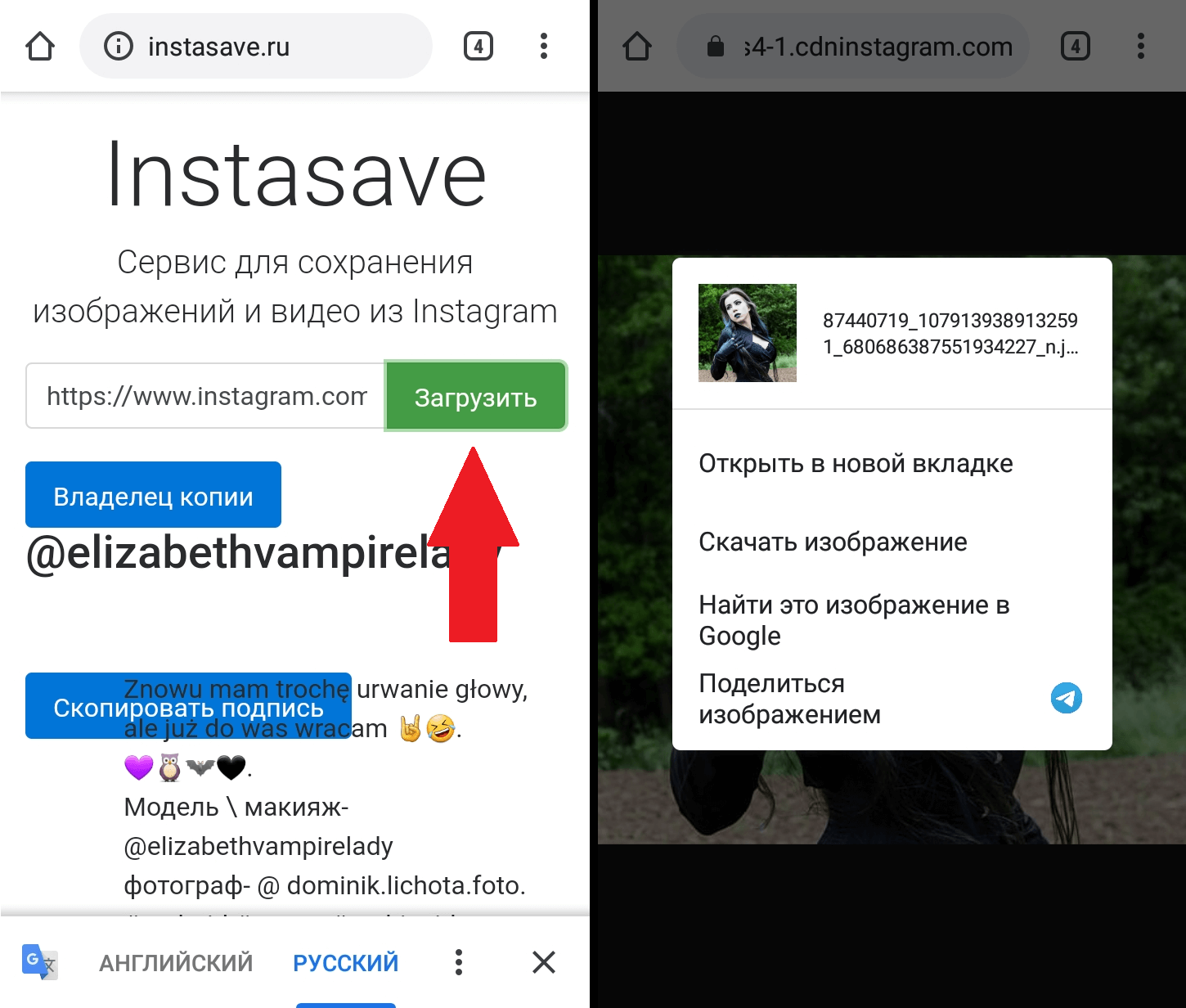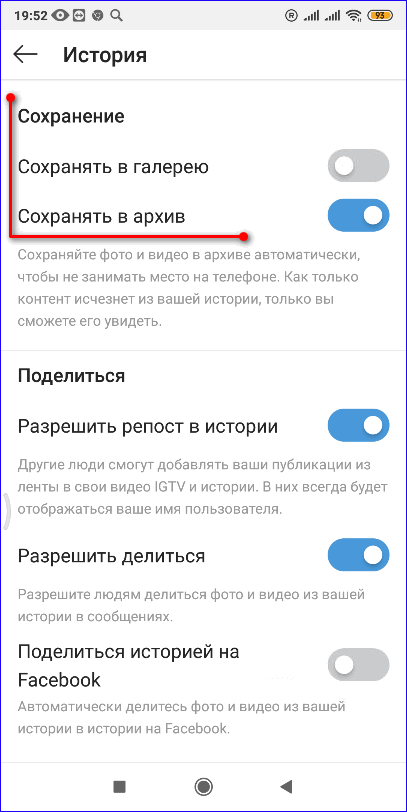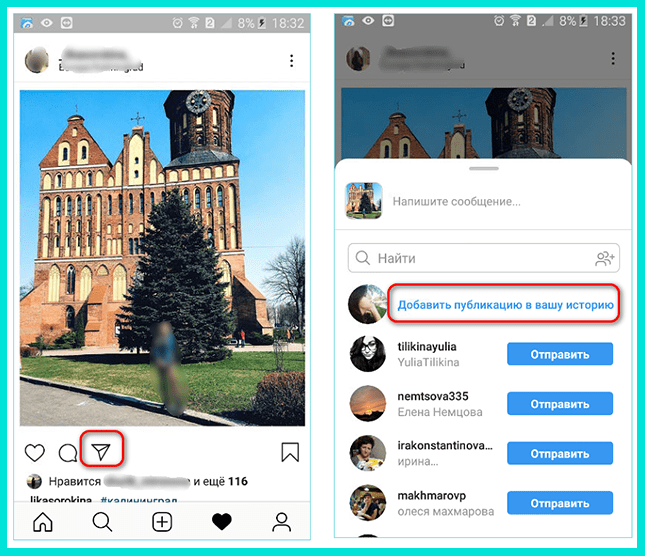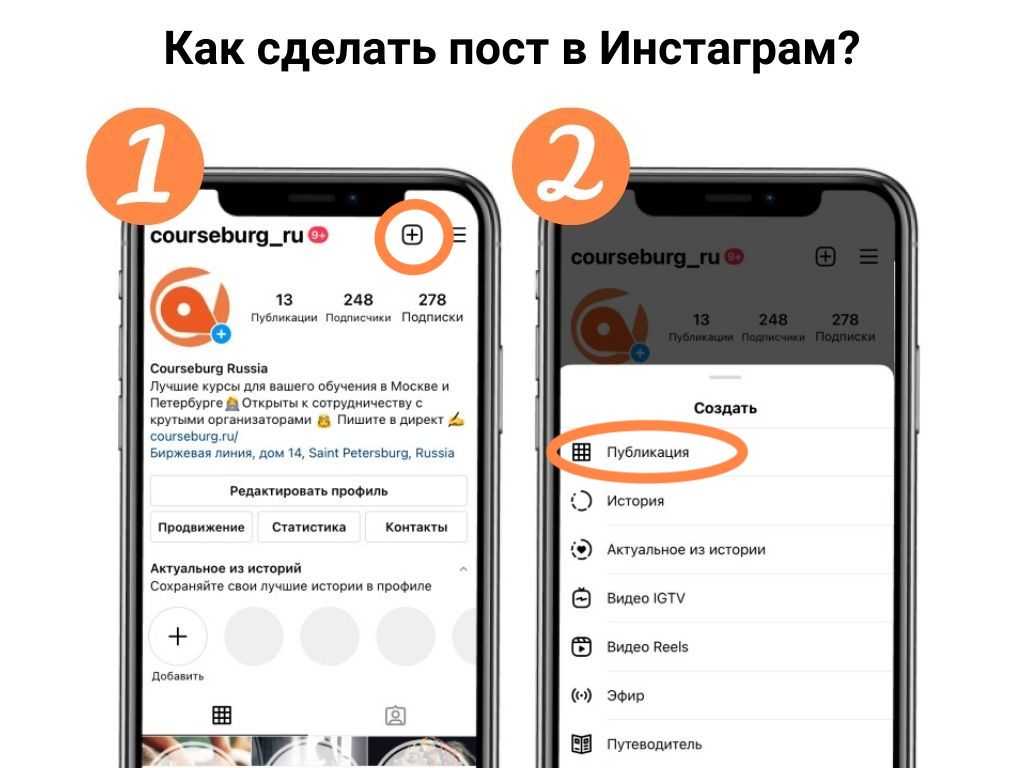Метод 2: добавить музыкальный стикер к существующей или недавно снятой фотографии / видео
Для этого выполните следующие действия:
Шаг 1: Запустите приложение Instagram и перейдите на экран создания истории.
Шаг 2: Теперь либо сделайте новую фотографию, либо выберите ее из своей галереи.
Шаг 3: Нажмите на значок стикера вверху и выберите «Музыка».
Шаг 4: Вы попадете на экран выбора музыки. Здесь найдите свою любимую песню. Нажмите на песню, чтобы добавить ее в историю.
Наконечник: Просмотрите песню перед добавлением, нажав на значок воспроизведения.
Шаг 5: Затем интерфейс перенесет вас на экран настройки музыкального стикера. Вот несколько советов, как использовать его в полной мере.
Совет 7. Изменение стиля текста и скрытие текста
По умолчанию тексты включаются в вашу историю, если они доступны для добавленной вами песни. Чтобы изменить стиль текста, либо нажмите на текст, чтобы переключаться между различными стилями, либо выберите один из списка внизу. Чтобы скрыть текст, используйте стили со значком видео. Он просто покажет обложку альбома вместе с песней и именем исполнителя. Нажмите Готово для подтверждения.
Совет 8. Измените цвет текста
Чтобы добиться правильного внешнего вида, вы можете сопоставить цвет текста с цветами на вашем изображении. Итак, чтобы изменить цвет текста песни, нажмите значок цветовой палитры вверху, чтобы переключаться между различными цветами. Нажмите Готово, чтобы сохранить изменения.
Совет 9. Измените продолжительность истории.
Вы можете сократить продолжительность в случае статических рассказов с картинками. Для этого нажмите на текст 15 внизу и выберите продолжительность. Это может быть от 5 до 15 секунд. Нажмите Готово для подтверждения.
Шаг 6: Нажмите «Готово», чтобы перейти на экран модификации истории. Здесь вы получите все существующие функции истории, такие как рисунок, текст и стикер.
На этом этапе вы можете дополнительно изменить музыкальный стикер, как показано в следующих советах.
Совет 11. Изменение размера текста
После того, как вы разместили текст песни в выбранной вами области, используйте жест «сжатие», чтобы изменить их размер.
Шаг 7: Наконец, добавьте в свою историю рассказ с музыкальным стикером.
Совет 12. Удалите музыкальный стикер, сохранив музыку.
Иногда музыкальный стикер отвлекает аудиторию от реальной истории. Означает ли это, что вы не можете добавить песню, не удалив музыкальный стикер? Нет. Есть обходной путь.
Вам нужно изменить размер стикера, чтобы он стал маленьким, чтобы он почти исчез из поля зрения. Так что технически наклейка все еще существует, но ее нелегко увидеть.
Совет 13. Как добавить песню, которую вы увидели, к чьей-то истории в своей истории
Как зритель, вы увидите песню и имя исполнителя под именем пользователя. При нажатии на обложку альбома или текст также можно получить более подробную информацию о песне. Вы даже можете воспроизвести песню целиком или добавить ее в свою историю, нажав «Попробовать музыку в своей истории».
Совет 14. Как добавить песню в рассказ без музыкального стикера
Если вы хотите добавить песню, которой нет в библиотеке музыкальных стикеров, воспроизведите ее в музыкальном приложении на телефоне. Затем откройте Instagram и запишите видео. Он будет записан как часть видео. Конечно, для фотографий этот совет не работает.
Скачать видео из Instagram с помощью Telegram
Универсальный способ, не требующих закачки сторонних приложений (в случае, если вы – активный пользователь мессенджера Телеграм). Раньше достаточно было отправить сообщение с ссылкой кому-либо, и при нажатии на заглавную картинку ролик запускался. После этого можно было сохранить видео. Однако этот способ уже не рабочий – разработчики пофиксили этот баг (возможно, этот вариант еще действует в старых версиях приложения) и теперь высвечивается только картинка. Если вы уже обновили Telegram и старый способ не работает, то единственный выход – это воспользоваться ботом. На просторах интернета их очень много, и в качестве примера разберем самый популярный (ссылка на бот).
Инструкция актуальна как для десктопных (ПК) версий, так и мобильных. В обоих случаях убедитесь, что приложение Телеграм скачано на компьютер или смартфон.
- Перейдите на сайт, при помощи которого можно поставить бот в мессенджере. Кликните на «Установить бота».
- Через несколько мгновений бот автоматически запустится в приложении. В краткой информации говорится, что при помощи этого диалога пользователь может скачать не только видео из постов, но и истории, актуальные хайлайты. Для продолжения нажмите на «Старт».
- После того, как бот будет запущен, перед юзером откроется меню с действиями. Например, сохраним пост из Instagram. Для этого нажмите на «Посты».
- В следующей цепочке диалога бот попросит оставить ссылку на видео из Инстаграма, что мы и делаем – вставьте ссылку на пост с видео и отправьте сообщение.
- Дождитесь, пока бот обработает видео и отправит его в диалог. Время загрузки зависит от длительности ролика. Как только пользователь получит видеозапись, станет доступно сохранение (правым кликом мыши на компьютере или удерживание пальцем на смартфоне). Из перечня выберите «Save Video As…» (или «Сохранить видео как..».
Данный способ имеет свои плюсы и минусы
Плюсы и минусы скачивания через Telegram
Скорость
Удобство, бот всегда под рукой
Оригинальное качество картинки
Некоторые боты платные
Бот может быть заблокирован в любой момент
Как добавить музыку
Есть три основных способа добавить звук в раздел Reels, и сейчас мы дадим краткую и понятную инструкцию к каждому из них.
С устройства
Добавить музыку непосредственно с устройства в Рилс нельзя, и вряд ли эта функция когда-нибудь появится. Однако сделать это можно другим способом.
Для этого вам понадобятся сторонние приложения, созданные для добавления музыки к видео. Таких полно и в App Store и в Google Play, просто введите запрос “добавляем музыку в видео” или что-то похожее.
Когда закончите, просто сохраните видео в галерею. После этого откройте приложение Инстаграм и опубликуйте получившийся клип. Звук из видео превратится в аудиодорожку, которую вы сможете использовать после любое количество раз.
Свой звук
1
Нажмите кнопку “+” в профиле и выберите режим создания Рилс. Добавьте необходимые видео или фото, используйте нужные эффекты, текст и т.д.
2
Когда будете готовы к добавлению своего звука, нажмите на значок, который выглядит как микрофон. Здесь вы сможете записать любую озвучку и регулировать её громкость.
3
Кроме того, на фон под озвучку можно добавлять музыку из библиотеки. Главное — немного приглушить её, чтобы она не перебивала повествование и слушать было приятнее.
Что делать, если в инстаграме нет музыкальных стикеров
Музыкальные стикеры и рилс появились не у всех российских пользователей. У некоторых пока нет доступа, но в компании Facebook обещают, что постепенно количество аккаунтов, которые могут добавлять музыку, увеличится. Если у вас пока нет рилс и музыкальных стикеров, придётся подождать несколько дней или недель — точные сроки неизвестны.
Вот что возможно, ускорит процесс:
- Обновите приложение до последней версии . Иногда это помогает получить новые функции и инструменты.
- Убедитесь, что у вас указано верное местоположение — Россия . Вы должны находиться в стране и физически, и виртуально. Если на телефоне включён VPN, инстаграм может решить, что вы в другой стране и отключать музыкальные стикеры.
- Выйдите из аккаунта, удалите приложение, установите заново и снова войдите в аккаунт . Не всегда, но в некоторых случаях это тоже помогает «обновить» функционал и получить заветный инструмент.
Удаление аудио в постах Instagram
Процесс для обычных постов в Instagram похож на процесс в «Рассказах», но немного отличается. После того, как вы записали видео или выберите предварительно записанное видео в списке фотографий вашего телефона, нажмите значок звука вверху вверху экрана в центре.
Это все, что нужно сделать. Это очень простой совет, но он почти спрятан на виду, в комплекте с другими значками и кнопками, которые вы вряд ли когда-либо заметите.
Пользователи «Инстаграма» и «Фейсбука» из России с 23 июня получили доступ к музыкальным стикерам — функции, которая позволяет добавлять в сторис фрагменты песен.
Музыкальные стикеры в «Инстаграме» появились еще в 2018 году, но раньше пользователям из России они были недоступны: их нельзя было добавлять в свои сторис и не получалось послушать музыку в чужих. Теперь все изменилось, и сейчас мы расскажем, как этим пользоваться.
Как победить выгорание
Перед тем как добавить музыкальный стикер, нужно создать пост в сторис. Зайдите в приложение «Инстаграма», пролистните влево и либо снимите фото или видео в камере приложения, либо добавьте из галереи. С текстовыми сторис, которые создаются кнопкой «Создать» в боковом меню камеры, это тоже работает, а вот с публикациями в ленте нет.
Обработать свой пост — добавить фильтры и другие стикеры — вы можете на этом этапе, а можете и после добавления музыки.
Нажмите на кнопку добавления стикеров и найдите там пункт «Музыка». Появится список рекомендуемых треков, но в верхней части экрана есть поисковая строка — с ее помощью можно найти интересующую вас песню. Нажмите на трек, который хотите добавить в сторис.
Компания «Фейсбук», владеющая «Инстаграмом», не раскрывает объем музыкальной базы, но популярные исполнители там точно есть. Например, Артур Пирожков, Елка и группа «Король и шут».
После того как вы выбрали песню, вам предложат настроить стикер. Глобально есть две настройки: какой фрагмент будет звучать в сторис и как будет выглядеть сам стикер.
Сначала выберите фрагмент — он может быть длительностью до 15 секунд. Для этого двигайте влево-вправо один из двух ползунков в нижней части экрана. Рядом с ползунками есть кнопка изменения длительности: если 15 секунд слишком много, можно подрезать фрагмент песни.
Если в базе «Инстаграма» есть текст песни, которую вы выбрали, то на экране появятся анимированные строки, как в караоке. Переключаясь между кнопками в нижней части экрана, можно настроить шрифт и связанную с ним анимацию. Цветная круглая иконка в верхней части экрана нужна, чтобы менять цвет текста.
Если текста в базе «Инстаграма» нет или вам не хочется выводить караоке в сторис, вы сможете выбрать один из двух статичных вариантов стикера: на них изображена обложка альбома, имя исполнителя и название песни.
Когда закончите с настройками, нажмите кнопку «Готово».
Вы наконец получили музыкальный стикер! Теперь вы можете двигать его по экрану, наклонять и менять размеры, как и с обычными стикерами. Выберите идеальное место и публикуйте то, что у вас получилось.
Поэтапное скачивание в InstaSave
Плюс InstaSave в том, что этот сервис знает, как скачать видео с Инстаграмма на Андроид и iOS. Чтобы воспользоваться его функционалом, нужно выполнить такие действия:
- посетить официальный магазин приложений. Для Android – это Play Market, для iOS – AppStore;
- в поиске вбить название сервиса и установить;
- в Инстаграме нужно открыть интересующий видеоролик;
- Также в меню к публикации выбрать пункт копирования ссылки;
- запустить InstaSave. В нем указать ссылку на нужную запись. Чтобы ее вставить, необходимо зажать пальцем строчку;
- после вставки нажать кнопку «Preview»;
- в новом окне нажать кнопку «Save»;
- после этого файл быстро появится в разделе «Фото» или в галерее.
Как добавить стикер музыки в Инстаграме

Как только песня выбрана, отрегулируйте громкость и отключить звук оригинального видео (полезно, если хотите удалить голоса и шумы). Также возможно добавить эффект исчезновения (уменьшения громкости), изменить размер видеозаписи, добавить наклейки и надписи.
В странах СНГ и в России эта функция доступна только через VPN, в свободном доступе только у некоторых стран в Европе и в Америке. Если вы всё же увидели в своих стикерах Инстаграм эту опцию, инструкция ниже для вас.
Музыка в Instagram Stories: альтернативный метод (если у вас iPhone):

Если обновление приложения не помогло справиться с проблемой, тогда предлагаю использовать альтернативные методы добавления музыки в Инстаграм. Все они будут описаны немного ниже.
Для смартфонов с операционной системой Android версии 7.0 и выше функция видеозахвата доступна во внутренних настройках. Для более ранних версий придется скачивать дополнительные приложения в Play Маркет.
Рекомендации, как не нарушить авторство
Если вы поняли, что использование чужого контента – плохо, не хотите иметь дел со злыми проверяющими модераторами, обратите внимание на представленную ниже подборку полезных советов
- Старайтесь публиковать только тот материал, автором которого вы являетесь.
- Когда вы встречаете невероятно крутое фото и непременно хотите поделиться им на своей странице, первым делом поинтересуйтесь мнением его обладателя. Если получите разрешение, не забудьте указать ссылки на оригинальную страницу, а лучше всего сделать репост.
- Возьмите за правило не выкладывать фото, видео и тексты, если не знаете их автора. Даже когда они давно находятся в свободном доступе. Это уже успело всем примелькаться и надоесть.
- Не присваивайте чужое. Каким бы гениальным ни был текст или видеоролик, ваша попытка выдать его за свой шедевр не принесет ничего положительного.
- Развивайте насмотренность, расширяйте кругозор. Это позволит запустить в голове генератор идей, и тогда потребность «заимствовать у других» отпадет сама собой.
Следуя этим несложным рекомендациям, вы сможете предупредить возникновение массы проблем.
Загрузите голосовые сообщения в Instagram в Интернете.
Я уверен, что большинство из вас используют Instagram для мобильных устройств. Однако, если вы такой же человек, как я, который пользуется преимуществами планирования и публикации сообщений с ПК, этот метод, вероятно, поможет вам загрузить и прослушать свои голосовые сообщения в Instagram. В отличие от первого метода, вам не нужно ничего записывать, и нет никаких проблем с преобразованием его в mp3. Для этого метода мы собираемся использовать расширение браузера Instagram Voice Downloader, которое позволяет загружать голосовые сообщения одним щелчком мыши. Посмотрим, как это сделать.
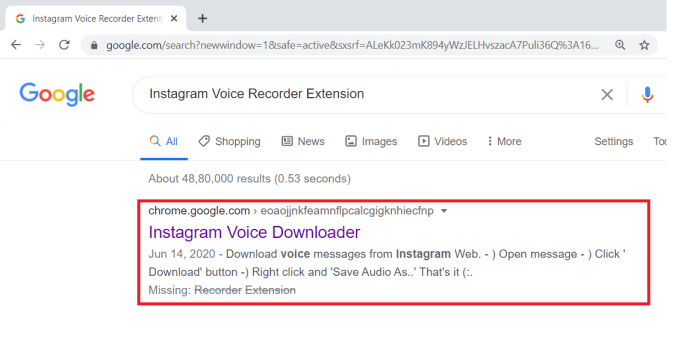
Чтобы добавить расширение в свой браузер, нажмите кнопку «Добавить в Chrome» в правом верхнем углу страницы расширения. Подождите немного, и пусть расширение загрузится и установится автоматически.

После успешной установки вы сможете найти значок в правом верхнем углу браузера. Вы также можете щелкнуть правой кнопкой мыши, чтобы открыть окно расширения и удалить его, если он вам больше не нужен.
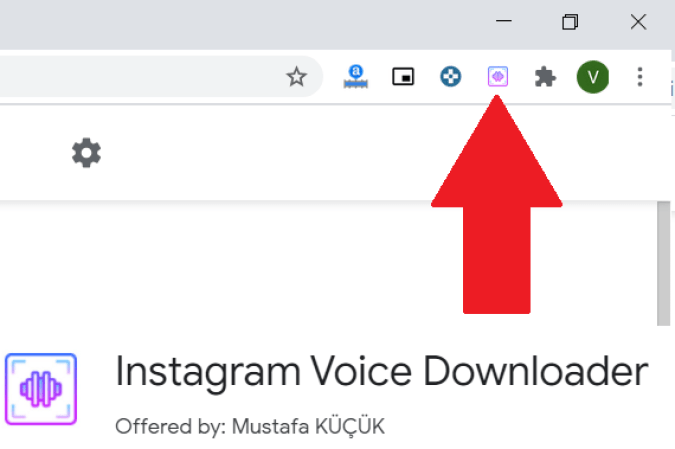
Теперь откройте Сеть Instagram и введите свои данные для входа. После того, как вы вошли в систему, переключитесь на чат, из которого хотите загрузить голосовые сообщения. Вы заметите черный знак загрузки под каждой записью. Нажмите на него, чтобы загрузить любое конкретное голосовое сообщение. Сделать это можно для любого чата в Instagram.
Обратите внимание, что вам, возможно, придется воспроизвести запись один раз или обновить страницу, если вы не получили возможность загрузки в окне чата
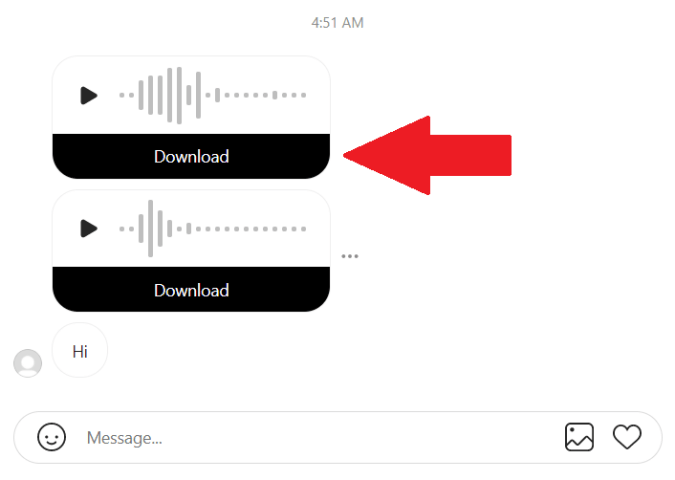
После нажатия на кнопку загрузки. Аудио откроется в новой вкладке. Выберите значок с тремя вертикальными точками и нажмите кнопку загрузки. Вот и все. Теперь вы можете найти файл в приглашении для загрузки внизу или загрузить на локальный жесткий диск.
Скачайте Instagram Voice Downloader Хром
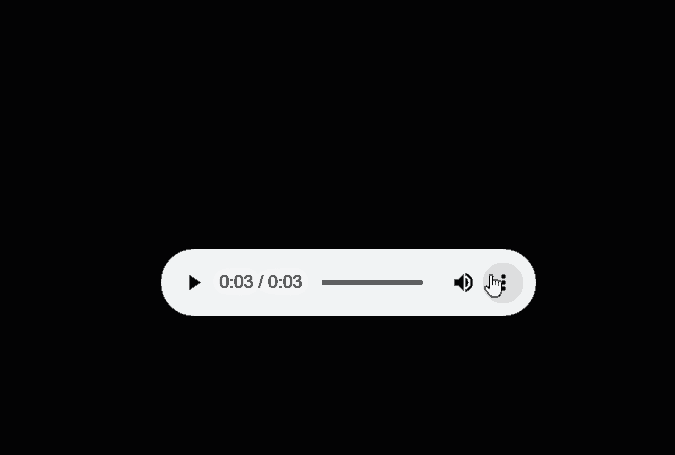
Как сохранять треки
Если при просмотре ленты Рилс вас сильно зацепил какой-то трек и вы хотите снять под него свой ролик, то аудиодорожку нужно сохранить, чтобы не потерять и воспользоваться ей в дальнейшем.
Принцип действий прост: нажмите на иконку песни в правом нижнем углу. Отроется страница со звуком. На ней можно посмотреть другие ролики, снятые под этот трек. Чтобы сохранить его к себе в избранное, нажмите кнопку “Сохранить аудиодорожку”.
Сохранили музыку, но не знаете, где её теперь найти? Всё просто: при создании ролика Рилс нажмите на иконку с нотой. В открывшемся окне вы увидите раздел “Сохраненное” с иконкой флажка. Там вы и найдёте все свои сохраненные звуки.
Где брать музыку для историй без авторских прав
Для историй Инстаграма не предусмотрен механизм подтверждения авторского права. Если на запись пожалуется правообладатель или зрители, она может быть удалена из сторис.
Что бы обезопасить себя и свой аккаунт от претензий связанных с авторским правом, лучше в своих историях использовать музыку с открытой лицензией. Мелодию для ролика можно найти на специальных сайтах или телеграм–каналах, где музыкальное оформление предоставляется абсолютно бесплатно.
Каналы и сайты
Композиции для добавления в сторис в Инстаграме можно брать в Телеграм-каналах и группах в Вконтакте. Преимущество такой музыки в том, что автору видео нет необходимости указывать ссылку на исполнителя, подтверждать авторские права.
Audiolibrary
 Audiolibrary
Audiolibrary
YouTube сообщество с бесплатной библиотекой, содержащей более сотни треков, разделенных по жанрам. Подписчикам доступен целый список мелодий и песен, а также аудио эффектов. Единственное условие использования контента – необходимость указывать авторство.
Перейти на Audiolibrary
Jamendo
 Jamendo
Jamendo
Открытая платформа для талантливых музыкантов. Здесь в свободном доступе размещено более чем 500 000 треков от 30000 исполнителей из 150 стран для бесплатного использования.
Перейти на Jamendo
Free Music Archive
Онлайн фонотека содержит 60000 разных композиций с высоким качеством звучания.
 Free Music Archive
Free Music Archive
Перейти на Free Music Archive
Soundcloud
Стриминговый сервис — отличная альтернатива покупке музыки на сторонних сайтах.
 Soundcloud
Soundcloud
Перейти на Soundcloud
Программы и приложения «Микшер» для создания музыки для сторис
В PlayMarket можно скачать и установить программы, которые позволяют создавать композиции самостоятельно и использовать их в своих сторис без всяких ограничений.
Google Song Maker
С помощью каталога звуков приложение позволяет создавать оригинальные композиции для Инстаграма, на которые авторское право будет принадлежать вам, а также редактировать загруженную музыку на смартфоне.
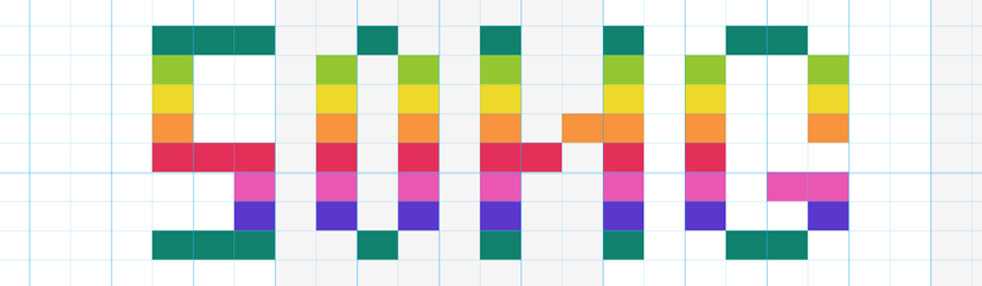 Google Song Maker
Google Song Maker
Как сделать собственный трек:
- Открыть сервис в браузере компьютера;
- Кликнуть «Новый проект». Следовать первой инструкции;
- Перетащить эффекты на звуковую дорожку. Выбрать основной звук;
- Созданный ролик после редактирования сохранить на смартфон.
Пользователь может добавлять созданные треки через приложение и размещать их в истории Инстаграм.
Открыть Google Song Maker
FL Studio Mobile
Приложения позволяет создавать собственные аудиотреки и редактировать сохраненные. Сделать по-настоящему крутые треки можно с помощью большого выбора вспомогательных инструментов и плагинов.
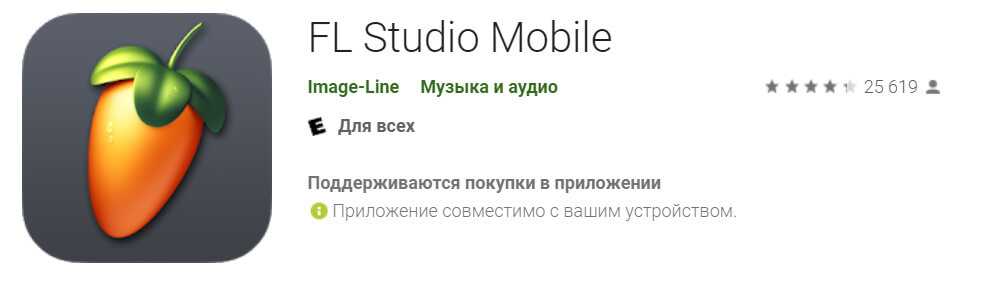 FL Studio Mobile
FL Studio Mobile
Скачать PlayМаркет App Store
Как скачать сторис из Инстаграма на Android
Когда дело доходит до необходимости сохранить чужую трансляцию Android, вы не можете не посетить PlayMarket и сторонние приложения. Это хорошо, разработчики предоставляют множество вариантов программ, среди которых вы точно сможете найти ту, которая вам подходит.
Story Saver App
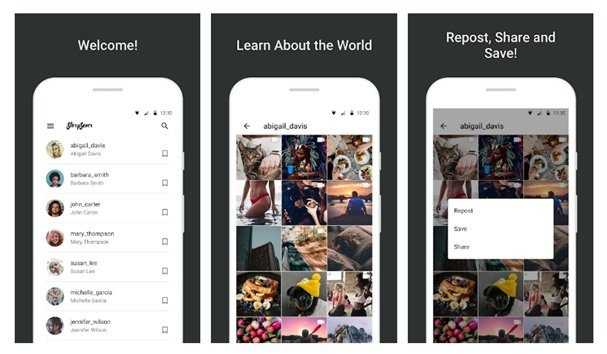
Это приложение YOBA максимально простое в использовании и совершенно бесплатное. Есть только несколько сдержанных рекламных объявлений. Как пользователь приложения Story Saver вы можете:
Чтобы скачать видео, нужно выполнить всего три шага:
- Найдите нужную учетную запись, введя псевдоним в строке поиска.
- В списке опубликованных материалов укажите необходимую публикацию.
- Выберите действие: опубликовать повторно или скачать.
StorySaver (от InShot Inc.)

StorySaver — одно из лучших приложений, которое позволяет сохранить любую историю и IGTV всего за несколько простых шагов. В программе есть мощный менеджер загрузок — вы можете сохранять файлы в фоновом режиме, загружать несколько видео одновременно и просматривать список загрузок.
Скачивание занимает всего несколько кликов. Найдите интересующую вас публикацию и выберите соответствующее действие.
История (Sara Tech)
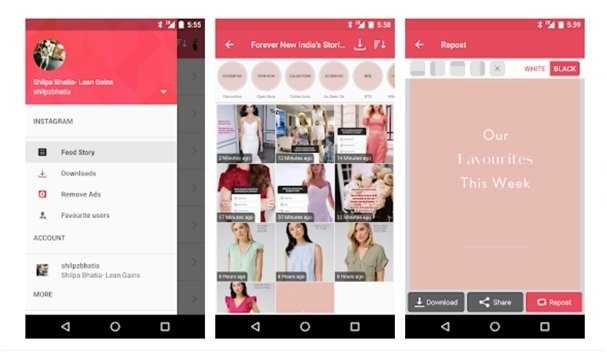
Приложение Sara Tech «History» — удобное программное решение для тех, кто ищет компромиссное решение для сохранения файлов в библиотеке устройства и их повторной публикации на своих страницах.
Вы можете использовать приложение, чтобы:
- скачать записи своих друзей,
- поиск интересного контента через интегрированный поиск,
- повторно опубликуйте загруженные записи, используя функции программы напрямую.
Instant (Android-версия)
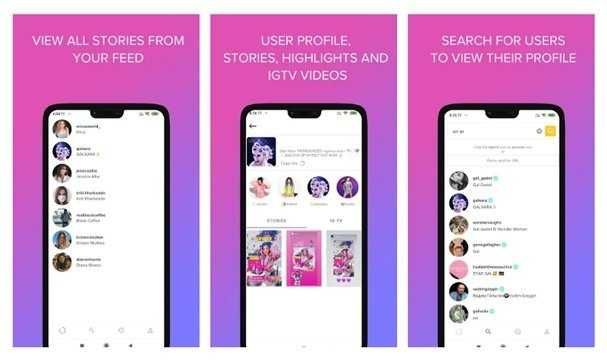
Instant — отличный инструмент для загрузки историй Insta, с помощью которого вы можете загружать любой пользовательский контент всего за несколько кликов. Вам просто нужно войти в систему через Instagram или Facebook и найти желаемую учетную запись в строке поиска. Затем вы можете загрузить все доступные истории одним касанием или выборочно просмотреть их анонимно, а затем загрузить их.
Помимо историй, приложение позволяет загружать IGTV в формате Full HD, пользовательские аватары и любой другой мультимедийный контент, опубликованный в вашей учетной записи.
Insaver для Instagram
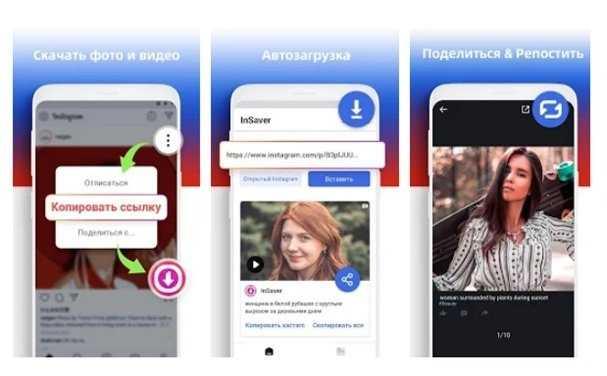
Insaver — это простое в использовании и полностью бесплатное приложение для загрузки историй из Instagram и IGTV без навязчивой рекламы. Вам даже не нужно регистрироваться, чтобы скачать видео. Требуется всего два шага:
- Скопируйте ссылку из Instagram до нужного видео или фото.
- Вставьте его в строку поиска программы, и загрузка начнется автоматически.
Приложение также поддерживает потоковую загрузку и позволяет, помимо мультимедийного контента, загружать теги и подписи в сообщениях.
Storynim
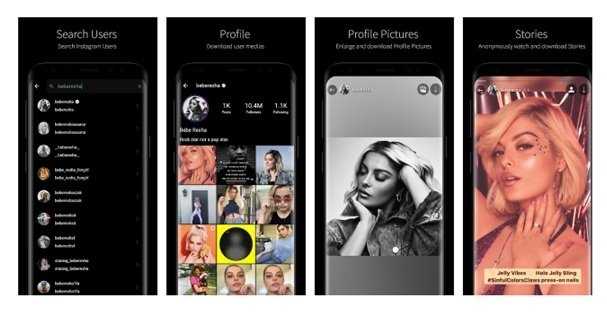
Storynim подходит для тех, кто хочет легкий загрузчик, но не хочет вводить свои данные из Instagram. Для анонимного просмотра страниц пользователей и загрузки их мультимедийных файлов не требуется входить в систему или регистрироваться. Вам просто нужно выполнить поиск и щелкнуть значок стрелки вниз.
Save Stories
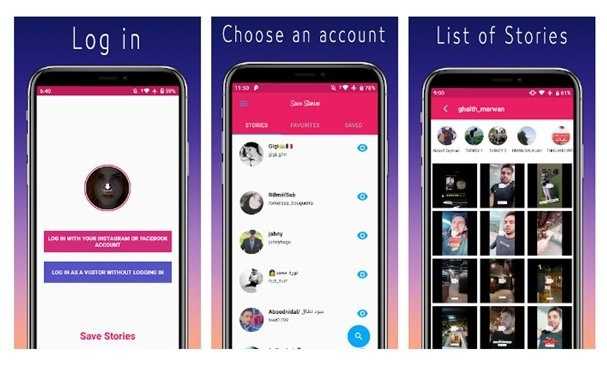
Сохранение историй и прямых трансляций из Insta никогда не было таким простым, как с Save Stories. Это бесплатное программное обеспечение поддерживает три типа загрузки:
- Войдя в систему, вы можете легко следить за людьми, на которых вы подписаны, и загружать их истории. Просто выберите имя пользователя, найдите интересующее вас видео в своем аккаунте и нажмите «Сохранить”.
- Если вы подписаны на много учетных записей, вы можете использовать функцию закладок. Добавляйте в закладки своих любимых авторов и быстро находите их рассказы.
- Если вам нужно сохранить в файлах историю пользователя, на которого вы не подписаны, воспользуйтесь опцией «Поиск». Просто введите псевдоним, перейдите в свой профиль и сохраните опубликованные им истории.
Saveig
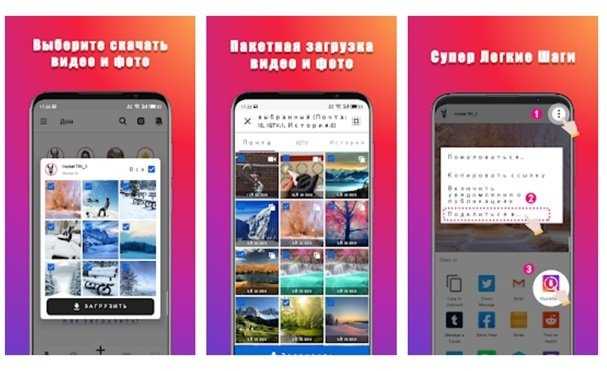
Saveig — это 100% бесплатный загрузчик видео из Instagram в HD качестве. Это поможет вам сохранить любое видео или фото из социальной сети на свое устройство без входа в систему.
Программа предоставляет удобный менеджер загрузок, так что вы можете легко контролировать процесс загрузки, делиться ею или делать репост.
In Grabber
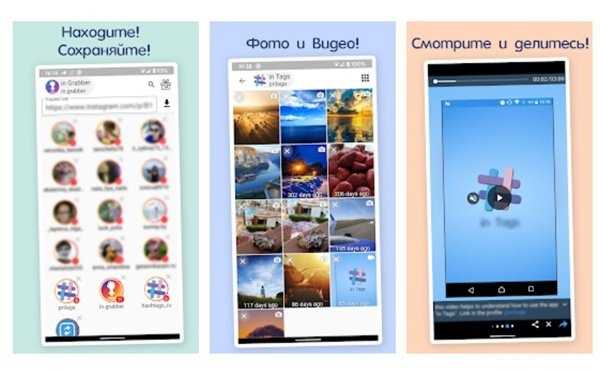
Приложение в Grabber позволяет анонимно просматривать, скачивать и репостить любой публичный пост, опубликованный в Instagram. Чтобы сохранить IGTV, историю, фото или видео из любой учетной записи, просто найдите интересующий вас профиль и выберите контент, который хотите загрузить в память вашего устройства.
Скачивание на телефон
Способ 1: через онлайн сервис
1. Откройте мобильный браузер. Например, Google Chrome.
2. Перейдите в профиль человека, чьи снимки вы хотите получить. В верхнем правом углу программы есть кнопка «три точки». Нажмите на нее и выберите «Копировать ссылку».
4. Нажмите на текстовое поле и выберите пункт «Вставить».
5. Нажмите на кнопку «Скачать».
Загрузятся фотографии со страницы пользователя.
6. Нажав на кнопку «Скачать фото», снимок откроется в новом окне. Нажмите по нему и выберите пункт «Скачать изображение».
Дополнительные онлайн сервисы:
Способ 2: через приложение
1. Сначала в приложении нужно активировать «FastSave Service». Для этого просто проведите пальцем по переключателю.
2. Затем нажмите на кнопку «Open Instagram» и откройте профиль пользователя.
3. Нажмите на иконку «три точки» вверху и выберите пункт «Копировать ссылку».
4. FastSave начнет автоматически загружать фотографии.
5. Полученные снимки вы найдете в Галерее телефона.
Другие приложения
В магазине Google Play много подобных приложений. Я показал лишь несколько, но все они работают по одному и тому же принципу.
Способ 3: сделать скриншот
Сделать скриншот – это самый простой способ сохранить снимок на телефон без сторонних сервисов и программ. Для этого достаточно открыть фото и зажать кнопку уменьшения звука и меню.
На разных телефонах сочетание клавиш может отличаться, но такое используется на большинстве моделей.
Правда, вместе с фото у вас получится снимок всего экрана, но его можно подрезать встроенным в телефон редактором.
Способ 4: через Телеграм
Для начала нужно добавить самого себя в контакты. Для этого в поиске введите свой номер телефона и нажмите «Добавить».
Откройте нужное изображение и скопируйте его адрес: нажмите на снимок и подержите, выберите «Копировать ссылку».
Откройте диалог с самим собой в Телеграме и вставьте ссылку.
Загрузится снимок. Теперь его можно сохранить в Галерею.
Еще в Telegram есть специальные боты, которые умеют автоматически загружать изображения. Покажу один из них.
1. В поле поиска введите @instasavebot, добавьте в контакты бота с таким именем.
2. Вставьте скопированную ссылку в диалог, и бот откроет снимок.
Боты периодически перестают работать, потому вы можете добавить любого другого из поиска.
Как сохранить свою или другого человека Историю
Сохранить Сторис в Инстаграме можно через стандартный скриншот – в отличие от Директа, владельцу аккаунта уведомление не поступит.
Есть и другие способы, как скачать фотографию или видео:
- установить плагины или расширения для браузера;
- использовать приложения из Play Market или AppStore;
- сторонние сервисы: сайты для скачивания фото и видео.
Сохранить видео из Сторис в Инстаграме возможно через запись экрана. Такой способ подходит, если страница откуда нужно скачать – закрыта. Из приложений для видеозаписи подойдет ScreenRecorder и Mobizen. Пользователю остается обрезать ненужные части, скрыть никнейм через настройки видеоредакторов и добавлять видео в свою Историю не рекомендуется.
На Айфон
На мобильных устройства, сбоку на корпусе расположены клавиши для создания скриншотов. С их помощью можно сохранить чужую Историю в Инстаграме на телефон. Для видео – только сторонние приложения с записью экрана.
Как сделать скрин на iOS:
- Зайти в Инстаграм – авторизоваться.
- Выбрать в Ленте чужую Stories.
- Запустить – зажать кнопки: «Домой» и «Выкл».
- Дождаться, пока на экране появится надпись: «Скриншот создан».
Чтобы скопировать видео – скачать и установить приложение DU Recorder. В его функции входит съемка экрана в «реальном времени».
Как записать и сохранить видео с чужой Сторис с iPhone:
- Скачать и установить приложение из App Store.
- Открыть – указать параметры: «Название» и качество записи.
- Свернуть – перейти в Инстаграм.
- Открыть Историю – перейти в «Панель управления».
- Выбрать: «Запись экрана» — указать приложение: «Du Recorder».
- Начать съемку.
Медиафайл будет сохранен в Фотопленке, как и фотографии. Недостаток в том, что запись начинается с «Панели управления» и кнопки включения приложения, из за чего придется обрезать начало ролика.
На Андроид
На мобильных устройствах под управлением Android также доступно создание скриншотов. Кроме этого, есть функция скачивания своих Историй после публикации или перемещения в Архив.
На возможность сохранить фото из Сторис Инстаграма не влияет тип аккаунта (приватный, личный или бизнес) и настройки по перемещению файлов в Галерею.
Инструкция, как сохранить свои фото и видео после публикации в Stories:
- Зайти в Инстаграм – нажать «Моя страница».
- Нажав по аватарке, перейти в список уже опубликованных временных записей.
- Над Историей появится значок «Загрузка» — выбрать его.
- Дождаться окончания скачивания.
Скачивать повторно свои фото и видео из Сторис не придется, если владелец страницы указал автоматическое сохранение в Галерею:
- Открыть Сторис – значок «шестеренки» сверху.
- Сохранение – В Галерею и Архив.
- Выйти из раздела.
После размещения Инстаграм создаст копию фото или видео, которые были опубликованы в Истории.
Как скачать видео из Инстаграм на телефон без сторонних инструментов
Такой способ существует. Откройте ролик в Инстаграм, который хотите скачать. Затем нужно открыть HTML- код страницы через «Инспектор элементов». Для этого нужно кликнуть F12 или клавиши Ctrl + Shift + C одновременно.
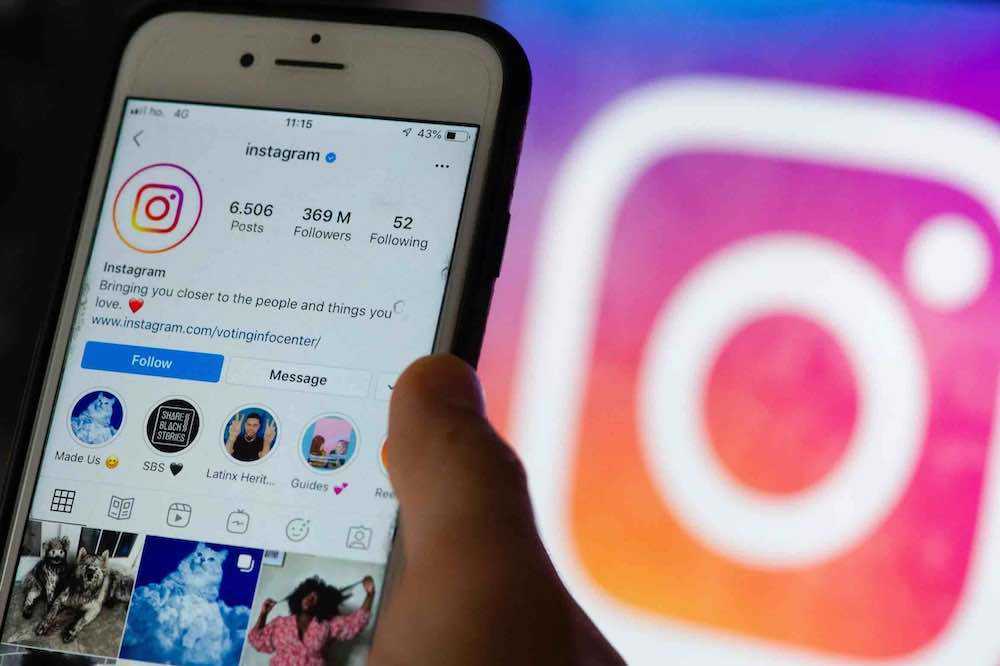
После этого нужно перейти в строку поиска (клавиши Ctrl + F) и вбить туда mp4. На экране появится ссылка; ее нужно скопировать в адресную строку браузера. Последний шаг — сохранить ролик через контекстное меню, нажав «Сохранить видео как».
Для браузера инструкция следующая — кликните на странице (в любом месте) правой кнопкой, нажмите «Просмотр источника страницы или слов на этот счет». Затем нажмите Ctrl + F для активации поиска и вбейте «mp4». Вы увидите URL-ссылку; скопируйте ее в новую вкладку. Видео начнет проигрывается. Чтобы сохранить его на устройстве, нажмите Ctrl + S.
Это способ занимает несколько минут. Он подходит для тех, кто не доверят загрузчикам.
Использование сайта-сервиса
Загружать видеоролики из Instagram можно не только на гаджеты, но и стационарный ПК или ноутбук. Для этого были созданы специальные сайты-сервисы, которые упрощают задачу пользователя. Понять, как скачать видео из Инстаграмма на телефон с их помощью довольно просто. В целом управление интуитивно понятно, последовательность действий максимально упрощена:
- Первым делом скопировать ссылку к записи, где выставлено интересующее видео в Инстаграм.
- В браузере гаджета открыть сайт Instagram Downloader https://www.w3toys.com/.
- В одно единственное поле вставить адрес поста, нажать на синюю кнопку «Download».
- На сайте появится файл для загрузки с ссылкой «Download». По ней нужно кликнуть. Начнется скачивание из браузера в выбранную по умолчанию папку.
Легально ли это?
Владение тем или иным творческим продуктом регламентируется законом об авторском праве. Если мы говорим о музыке, то Instagram делает авторские отчисления создателям треков, добавленных в фонотеку. Поэтому для пользователей ограничена возможность скачивания видео, фото и музыки из этой социальной сети.

Конечно, есть куча обходных вариантов, о которых далее пойдет речь. Но сам Instagram намеренно ограничивает свой функционал, руководствуясь, в том числе, статьей 146 УК РФ и 7.12 КоАП РФ. Правда, есть одна загвоздка. Законодательство регламентирует использование авторского контента в личных целях (например, при создании собственных роликов с наложенной музыкой), но ничего не говорит о скачивании аудиодорожки из видео.
Как бы то ни было, закон об авторском праве может трактоваться по-разному. При желании человека, скачавшего аудио из Instagram, можно привлечь к ответственности за пиратство. Но также стоит задуматься, как много человек пользуется сервисами, о которых мы будем рассказывать, и есть ли физическая возможность привлечь каждого из них к административной или уголовной ответственности.
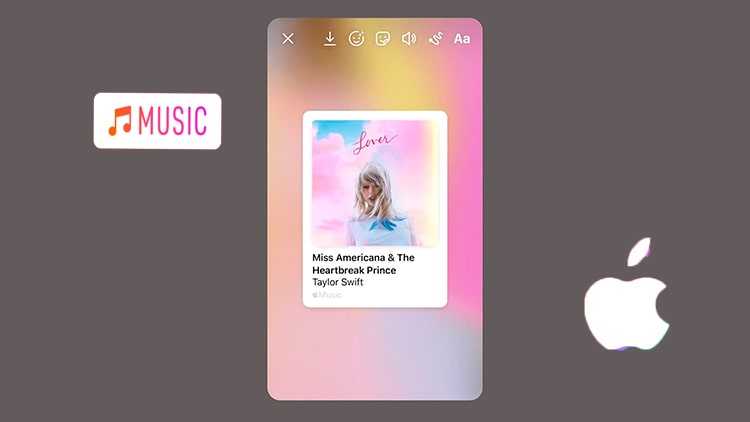
Как сохранить видео из Инстаграма на телефон
Загружать любимые ролики на телефон станет возможно с нашим руководством: мы расскажем, как сохранять видео из Инстаграма на Айфон и Андроид и сделаем этот процесс максимально понятным и доступным каждому.
Запись экрана
Нестандартный способ, который часто спасает в ситуациях, когда необходимо срочно сохранить видео. В телефонах на базе IOS данная функция доступна в стандартных инструментах, остается лишь нажать на кнопку записи, открыть видео и полностью воспроизвести его, а затем отключить запись экрана и отредактировать ролик, обрезав ненужные части.
Для смартфонов на Android-платформе следует предварительно скачать программу для записи экрана. Наиболее популярные из них:
- One Shot Screen Recorder;
- Unlimited Screen Recorder Free;
- SCR Screen Recorder.
Сохранить видео из Инстаграм на Айфон и Андроид: специальный софт
Из всего многообразия приложений для скачивания видео на IOS относительно стабильно работает одно — Rapid Save Reposter for Instagram. Скорее всего это связано с политикой App Store, который блокирует подобные приложения и удаляет их из магазина. Софт позволяет сохранять видео в память телефона, а также делать репосты записей на свою страницу. Если вы хотите сохранить видео из Инстаграм в Айфон, приложение позволит сделать это максимально быстро, предложив возможность сохранения сразу нескольких роликов.
Для Андроид-смартфонов доступно большее количество приложений с различным интерфейсом и схемой работы:
Более 11 миллионов скачиваний и абсолютная популярность среди пользователей Андроид. Приложение имеет понятный интерфейс, а в задачи программы входит не только скачивание видео, но и репост понравившейся записи.
QuickSave for Instagram
Механизм работы данного софта немного сложнее, однако приложение стабильно работает и продолжает пользоваться популярностью среди любителей Андроид. Для того чтобы сохранить видео, сделайте несколько простых шагов:
- откройте понравившуюся запись в Инстаграм;
- скопируйте ссылку на видео;
- вернитесь в приложение и нажмите на кнопку «Скачать».
Save & Repost for Instagram
Софт имеет платную и бесплатную версию, позволяет скачивать несколько видео сразу и, при желании, сохранять их на облако, что отлично подходит тем, кто не хочет перегружать память своего телефона.
Дополнительный способ
С развитием Telegram появилась еще одна возможность сохранения видео — с помощью бота instasave_bot. Вы просто отправляете ему ссылку на видео, а в ответ получаете видеоролик, который остается только загрузить на телефон. На сегодняшний день это максимально простой и быстрый способ сохранить видео из Инстаграм на Айфон и Андроид.
Итог
Теперь вы знаете, как добавить музыку в короткие ролики, как создать музыкальные стикеры и привлечь много новых подписчиков. Если вы хотите чаще светиться в ленте рекомендаций и создавать качественный контент, который оценят пользователи, можете прочесть другие наши статьи: Как увеличить охват просмотра сторис в Instagram, Как сделать эффективный контент-план для Instagram сторис, Тренды оформления сторис в Инстаграм 2021
Приятный бонус, который даёт использование музыки в своих роликах — это продвижение и попадание в рекомендации
Рилс ближайшие полгода будет платформой для весёлых, избранных моментов из жизни в формате видео небольшой длительности
Добавить музыку непосредственно с устройства в Рилс нельзя, и вряд ли эта функция когда-нибудь появится
Поняли ли вы, как можно добавлять музыку в Рилс на мобильном устройстве?
Голосовать Результаты